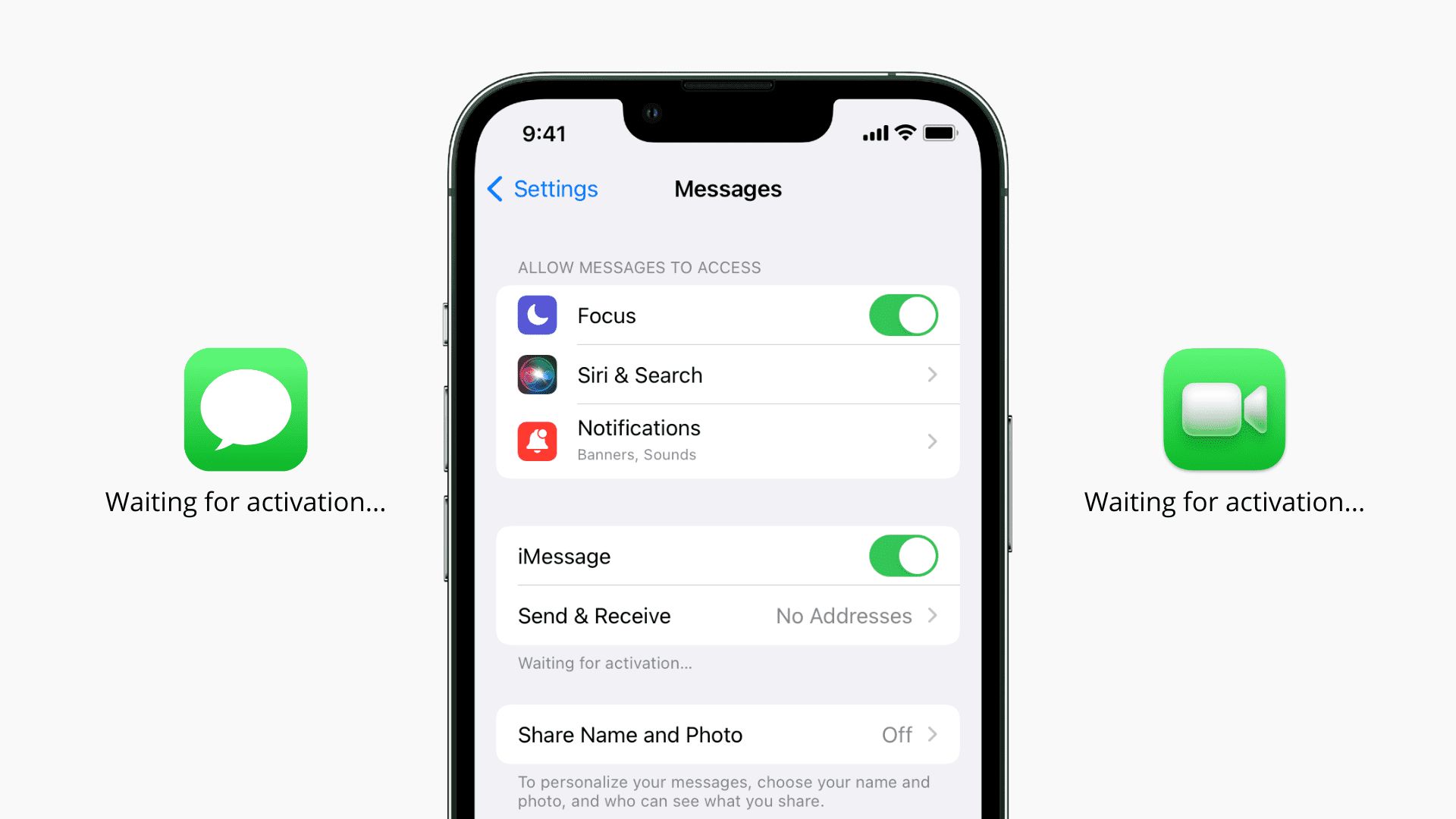Dans cet article, nous allons expliquer comment corriger l’erreur d’activation d’iMessage, afin que vous puissiez continuer à envoyer des messages avec vos amis et vos proches.
Vous bénéficiez d’un accès gratuit à iMessage et FaceTime lorsque vous créez un compte Apple ID. Ces applications vous permettent de discuter par SMS ou vidéo avec n’importe qui, sans avoir besoin d’un forfait téléphonique – tout ce dont vous avez besoin est une connexion Internet. Mais d’abord, vous devez activer iMessage ou FaceTime sur votre iPhone, iPad ou iPod Touch. Ils s’activeront généralement dès que vous aurez terminé de configurer votre appareil.
Cela peut parfois prendre jusqu’à une journée. Cependant, les applications deviendront périodiquement immobiles et indiqueront simplement qu’elles sont “En attente d’activation”. Si vos applications iMessage et FaceTime sont restées bloquées sur le message “En attente d’activation” pendant plus d’une journée, vous pouvez le résoudre en quelques actions simples.
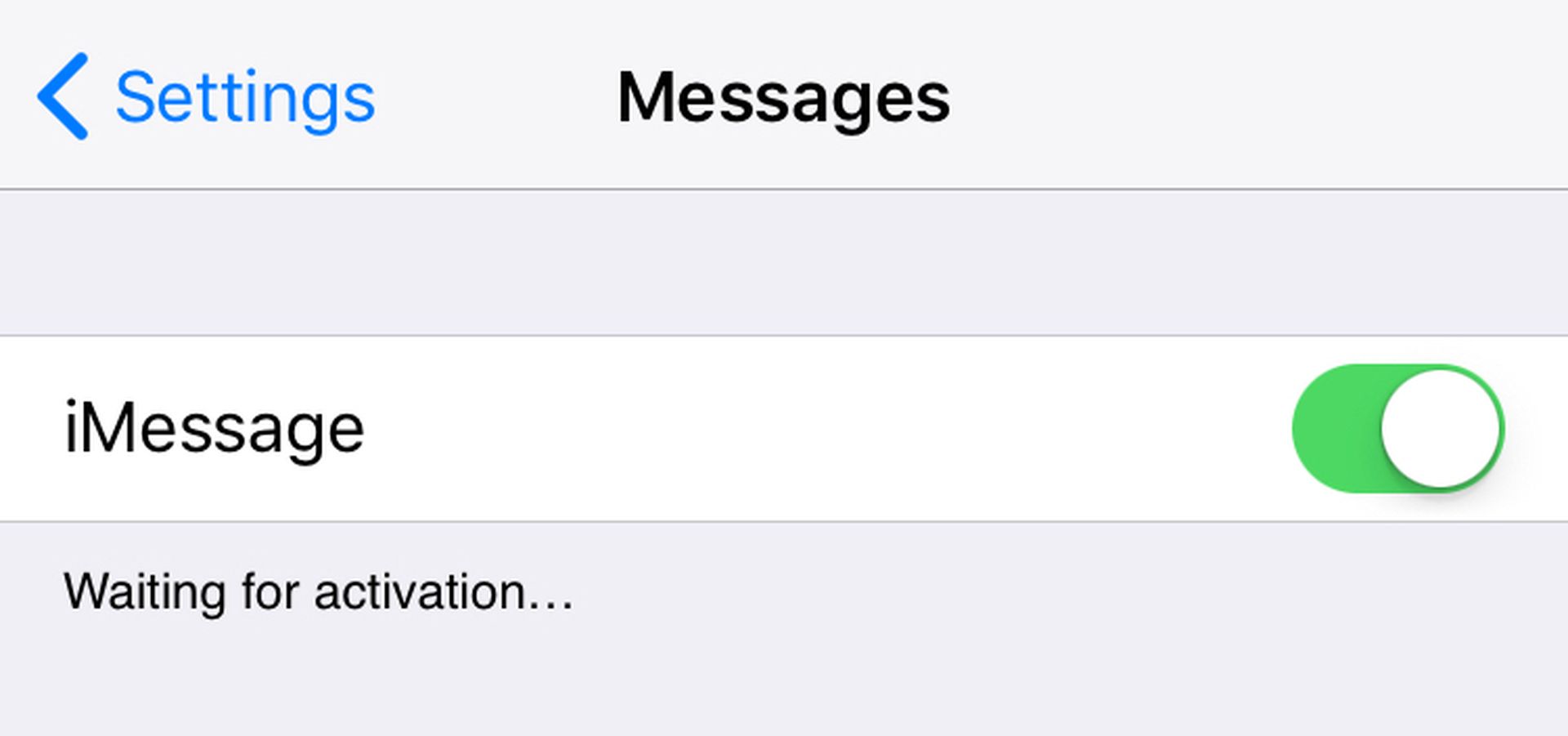
Comment corriger l’erreur d’activation d’iMessage ?
Il existe plusieurs façons de corriger l’erreur d’activation d’iMessage, voici toutes.
Vérifiez la page d’état du serveur d’Apple
Lorsque iMessage et FaceTime “s’activent”, ils contactent en fait les serveurs d’Apple pour vérifier que vous utilisez un identifiant Apple valide. Par conséquent, si les serveurs d’Apple sont en panne, vos applications ne pourront pas s’activer. Apple a une page Web qui surveille tous ses serveurs et les avertit en cas de panne. Vérifiez si les onglets FaceTime et iMessage ont un point vert à côté d’eux. si les points sont jaunes ou rouges, les services sont en panne. Si tel est le cas, attendez simplement qu’Apple répare les serveurs.

Assurez-vous que vous êtes connecté à Internet
Contrairement à la messagerie SMS et aux conversations téléphoniques traditionnelles, iMessage et FaceTime s’appuient sur Internet plutôt que sur les signaux mobiles. Ils ne fonctionneront pas si vous n’êtes pas connecté au Wi-Fi ou si vous avez un forfait de données. Ouvrez Safari et vérifiez si vous pouvez accéder à de nombreux sites Web. Vous avez découvert la cause si vous ne pouvez pas ou s’ils se chargent extrêmement lentement. Connectez-vous à une connexion Internet plus rapide et redémarrez votre appareil. Si vous disposez d’une connexion solide mais qu’elle ne fonctionne toujours pas, essayez de réinitialiser les paramètres réseau et réessayez. N’oubliez pas que cela supprimera tous vos mots de passe Wi-Fi stockés.
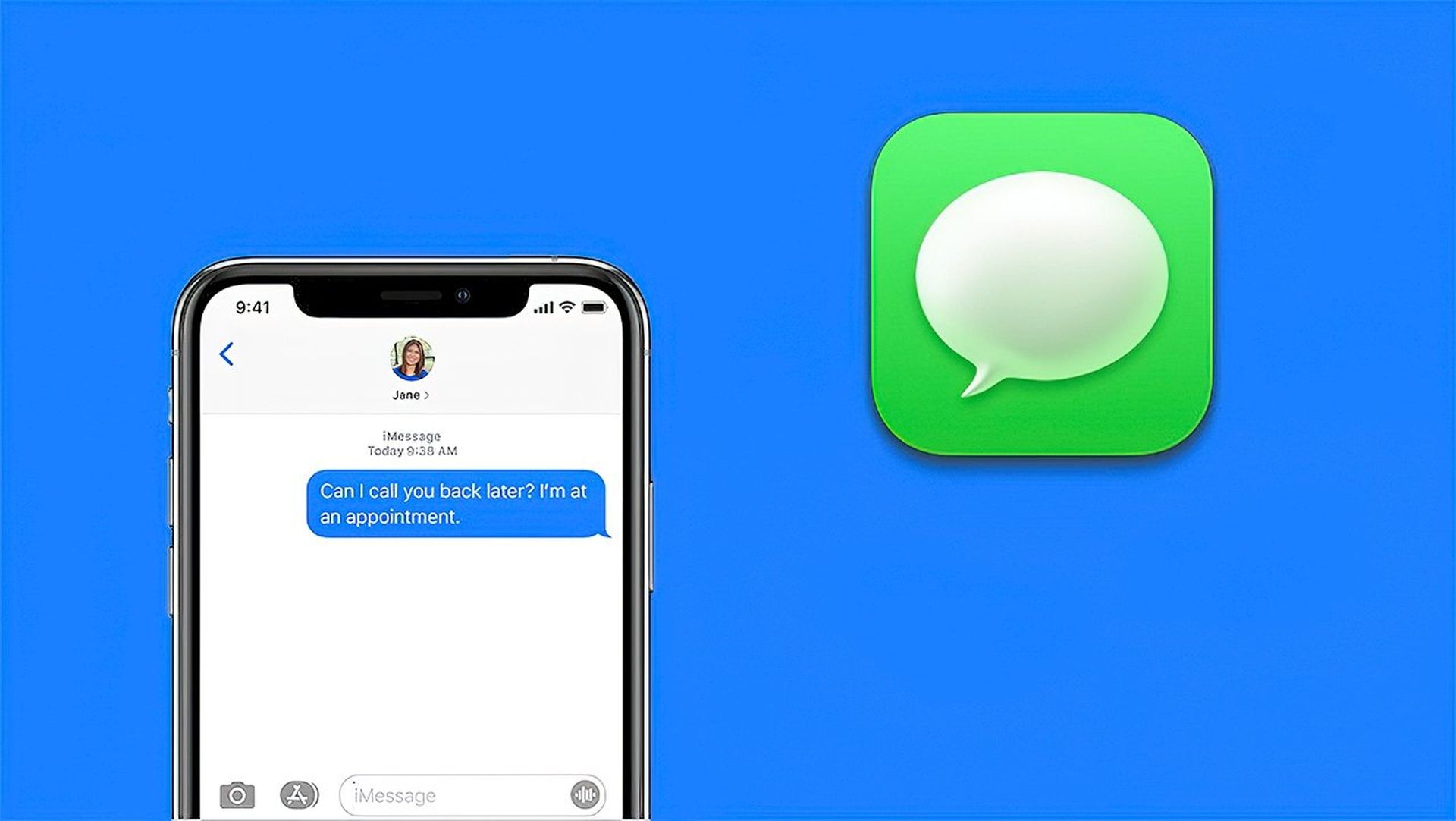
Actualisez vos connexions à iMessage
Vous pouvez activer ou désactiver iMessage et FaceTime dans l’application Paramètres de votre appareil. Ces bascules sont souvent utilisées pour désactiver les services, mais elles peuvent également être utilisées pour actualiser votre connexion aux serveurs d’Apple.
- Sur votre iPhone, iPad ou iPod Touch, lancez l’application Paramètres.
- Faites défiler jusqu’à Messages et désactivez le bouton iMessage.
- Revenez à l’écran principal des paramètres et désactivez également FaceTime.
- Redémarrez votre ordinateur.
- Revenez à votre application Paramètres pour réactiver iMessage et FaceTime.
Examinez à nouveau les applications pour déterminer si l’écran “En attente d’activation” reste.

Déconnectez-vous de votre compte Apple ID
iMessage et FaceTime sont liés à votre identifiant Apple (également appelé compte iCloud). La réinitialisation de l’identifiant Apple de votre appareil peut résoudre le problème.
- Ouvrez l’application Paramètres sur votre appareil et appuyez sur votre nom en haut de l’écran.
- Au bas de la page de l’identifiant Apple, appuyez sur Déconnexion. Pour vous déconnecter correctement, vous devrez peut-être fournir votre mot de passe.
- Redémarrez votre appareil une fois que vous vous êtes déconnecté.
- Lorsqu’il redémarre, revenez à l’application Paramètres et sélectionnez l’option Connexion en haut de l’écran.
- Connectez-vous à nouveau à votre compte Apple ID.
Vérifiez à nouveau iMessage et FaceTime après vous être connecté.
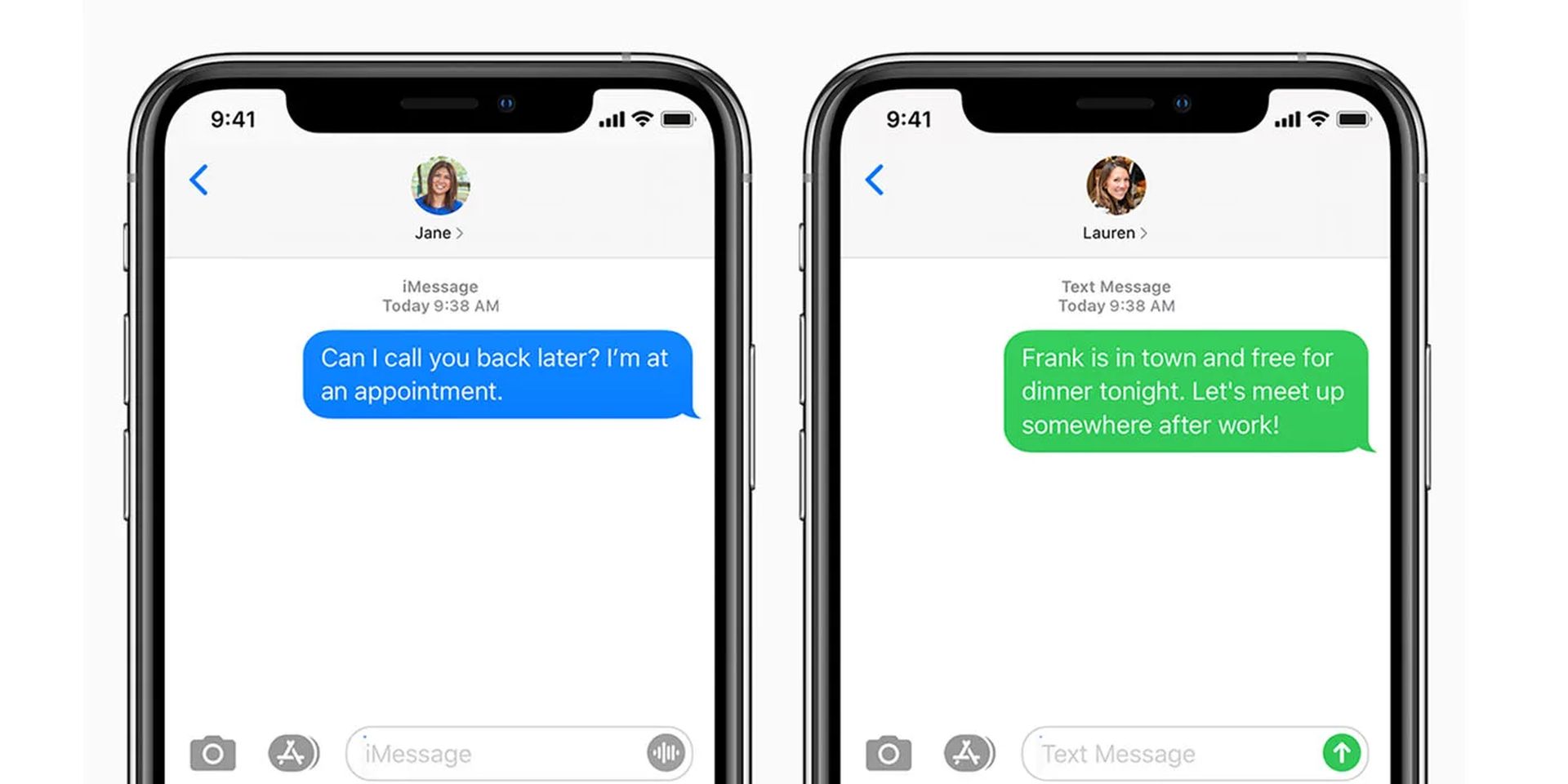
Vérifiez que vos paramètres d’heure et de date sont corrects
Si l’heure et la date de votre appareil sont incorrectes, cela peut perturber votre connexion aux serveurs d’Apple. Vous pouvez résoudre ce problème en utilisant l’application Paramètres.
- Appuyez sur Général, puis sur Date et heure dans l’application Paramètres.
- Vérifiez que le bouton Définir automatiquement est activé. Si ce n’est pas le cas, activez-le et redémarrez votre appareil.
Vérifiez à nouveau iMessage et FaceTime une fois l’appareil redémarré.

Mettre à jour votre appareil
Vous devez toujours maintenir vos gadgets à jour. Si vous prenez du retard sur les mises à jour, vos applications peuvent cesser de fonctionner. Pour mettre à niveau un iPhone, iPad ou iPod Touch, procédez comme suit :
- Ouvrez l’application Paramètres, puis allez dans Général, puis Mise à jour logicielle.
- Si votre appareil doit faire l’objet d’une mise à jour, le site Web vous informera de ce dont il s’agit et de ce qu’il contient. Pour mettre à jour, choisissez Télécharger et installer ou simplement Installer.
Pour installer la mise à jour, votre appareil redémarrera automatiquement. Vérifiez iMessage et FaceTime lorsqu’il a été réactivé.

Réinitialisation d’usine de votre appareil
Une réinitialisation d’usine supprime tous les paramètres, programmes et données de votre smartphone. Il le remettra dans l’état dans lequel il a quitté le fabricant. La réinitialisation de votre iPhone, iPad ou iPod aux paramètres d’usine devrait être votre dernier recours. Si rien d’autre ne fonctionne, cela réparera presque certainement iMessage et FaceTime.
Contacter l’assistance Apple
Si aucune de ces solutions n’a fonctionné, votre appareil peut avoir un problème plus grave. Dans ce cas, vous devez contacter directement Apple pour obtenir de l’aide. Vous pouvez le faire depuis leur page officielle d’assistance Apple.
Nous espérons que vous avez apprécié cet article sur l’erreur d’activation d’iMessage : comment corriger le bogue iOS 16. Si vous l’avez fait, nous sommes sûrs que vous apprécierez également la lecture de certains de nos articles, tels que la dictée sur iPhone ne fonctionne pas : comment corriger l’erreur iOS 16, ou les messages d’édition iOS 16 ne fonctionnent pas : comment modifier des messages sur iPhone.
Source: Erreur d’activation d’iMessage : Comment corriger le bogue iOS 16 ?